Generar brillo Realista (texturas)
Introducción
Hola de nuevo Usuarios de ClipStudio, hoy les enseñaré un super truco para generar un hermoso brillo realista cuando se trata de texturas-metales (Hierro, acero, plata, bronce, latón, y oro) con esta estructura podremos aplicar el brillo y conseguir un bello highlight en creaciones que tengan texturas metálicas.
Quisiera decir también que aprenderemos a grandes rasgos como funcionan las texturas de este estilo en cuanto a densidades, pues esto influye en la manera cómo la luz reflecta.
Base de texturas
En inicio tengo mi textura, en este caso del hierro, este tiene una densidad mayor por ende su coeficiente de absorción de la luz es mayor y no reflecta con intensidad, así que en este caso seremos muy puntuales a la hora de analizar y aplicar el highlight, dependerá de la luz ambiente. Tenemos entonces esto:
de esta manera tengo construidas las bases de Sombra y Luz en las otras texturas, y su orden lo he concebido de esta manera: de mayor densidad del material a menor densidad, por qué? porque entre mayor densidad mayor coeficiente de absorción, lo que quiere decir que la luz reflecta menos, y tendremos una sombra más destacada, Mirad por ejemplo la base del Acero, que sería la densidad siguiente.
Aquí ya comenzamos a ver el reflejo y la luz reflejada, y la sombra comienza a atenuar. mirad la plata, y su nivel de luz reflectada.
Atención, aquí solo os estoy mostrando la base de las texturas, en el video te darás cuenta la comparativa que hice con la capa normal y su highlight respectiva, sin embargo continuemos.
Recordad, Mayor densidad, menor reflexión de la luz, menor densidad, mayor reflexión. :)
El bronce, el Latón y el Oro, prácticamente funcionan de la misma manera en cuestión de densidad y reflexión, lo que cambia es en tinte, saturación y la manera cómo el material absorbe la luz. En el video os muestro uno por uno.
Aplicación de la luz
Antes de agregar el brillo con el modo de capa, haremos la luz en una nueva capa por encima de la textura a la que aplicaremos la luz, os mostraré mi elección de la luz en el Acero...
Si os fijáis, aquí puedes ver ya mi luz aplicada en el caso del Acero. Aún no tenemos el brillo, espera y continua! jejeje
Luego viene la automatización y vas a ver el cambio tan delicado y bonito que se presentará, continuemos al siguiente apartado.
Highlight y "Añadir brillo"
Después de tener mi luz aplicada en la capa correspondiente, lo que vamos a hacer es lo siguiente, nos vamos al selector de modo de capa con nuestra capa seleccionada, en este caso, la capa de la luz.
Desplegamos, y luego seleccionamos
Añadir brillo, como podéis ver en la imagen. Seleccionamos, y automáticamente ClipStudio nos pondra un hermoso brillo realista para nuestras texturas. y así tenemos lo siguiente.
Y mira nuestra luz extremadamente compacta con la base y la difuminación de la luz, y este mismo proceso aplicamos sobre todas las capas de Highlight de nuestras texturas, para realzar la luz y darle ese efecto de iluminación más profundo y realista dando un esquema final como este,
Muy bonito ee??
Quiero remarcar que esta estructura la usaremos y la podremos utilizar en nuestras creaciones con este esquema si llegásemos por ejemplo a tener una arma de un personaje o algún objeto que brille y que tenga estos materiales en su textura. Así que con esto entendemos el comportamiento de la sombra, la luz y la luz reflejada para posteriormente aplicarla en nuestras ilustraciones, genial no???
Fin
Hasta aquí queridos usuarios de Clip Studio Paint llega este tip, tutorial y truco, espero os guste, lo utilicen, y a seguir creando!!! No olvidéis de darle like al articulo más abajo si os gustó!
Hasta la próxima



















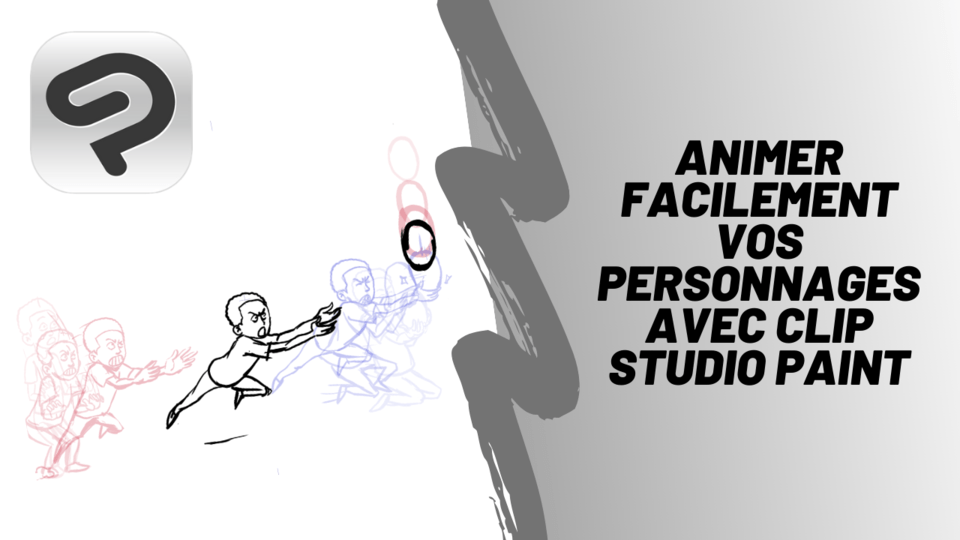




Comment